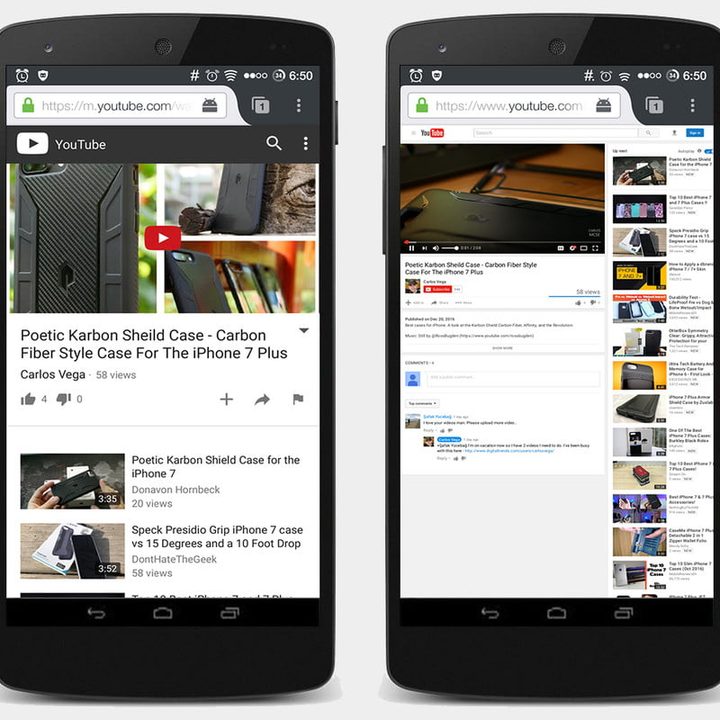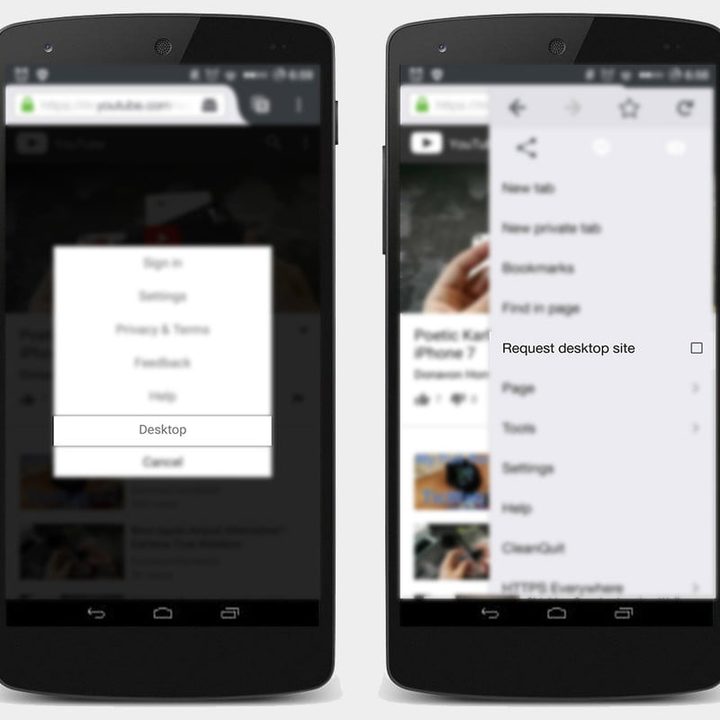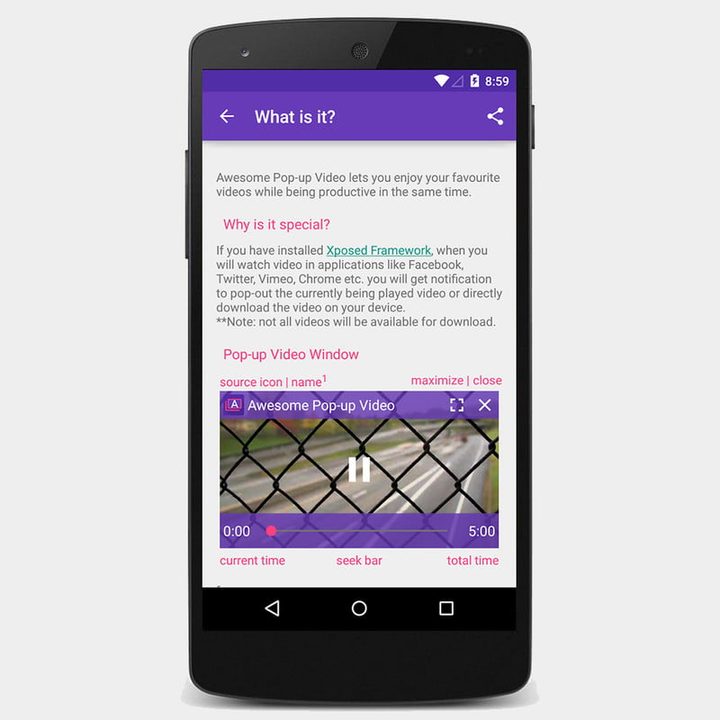Todos sabemos que el contenido de los videos de YouTube es muy variado, pudiendo encontrar en ellos prácticamente cualquier cosa, desde noticias y tutoriales hasta series de televisión y los últimos videos musicales.
Y seguro que más de alguna vez has querido escuchar o ver videos de YouTube en segundo plano mientras haces alguna otra cosa en tu teléfono inteligente. Pero ya sabes que cerrar la app de YouTube detiene la reproducción; No obstante, hay algunas soluciones simples que te permitirán reproducir un video en segundo plano mientras usas alguna otra aplicación. Sigue estos sencillos pasos que de damos a continuación, tanto si tienes un dispositivo iOS como Android.
¿Buscando música? No te olvides de consultar nuestra guía de cómo descargar música desde YouTube y escucharla en cualquier dispositivo.
Reproducción de videos con YouTube Red (Android, iOS)

Hablemos primero de YouTube Red. Se trata de un servicio de suscripción que te permite reproducir contenido en segundo plano, ver programas originales —exclusivos para los suscriptores de YouTube Red— y evitar los siempre molestos anuncios. Es un servicio que está disponible en los EEUU y al que te puedes suscribir directamente desde la app de YouTube. También puedes tener acceso a YouTube Red suscribiéndose a Google Play Music All Access. Lo dicho: si deseas ver un video o escuchar música en segundo plano, y no está suscrito a YouTube Red, la reproducción se cortará tan pronto cierres la aplicación. Ahora, lo primero es lo primero: para suscribirse a YouTube Red debes antes tener en tu teléfono la aplicación oficial de YouTube.
Reproducción de videos con Opera Mini (iOS)
¿Y en un iPhone? Hay una manera de reproducir videos de YouTube en segundo plano en iOS sin tener que suscribirte a nada. Es tan fácil como reproducir el video en Opera Mini y luego cerrarlo una vez que comienza a reproducirse. Asegúrate de ir a la App Store y descargar allí la aplicación Opera Mini antes de continuar.
Paso 1: Abre Opera Mini y desde ahí ve al sitio web de YouTube.
Paso 2: Navega y selecciona el video que deseas reproducir en segundo plano.
Paso 3: En Opera Mini, toca la O roja en la esquina inferior derecha, luego ve a Configuración> Agente de usuario y selecciona Escritorio. Presiona Listo en la esquina superior derecha cuando hayas terminado.

Paso 4: Reproduce el video deseado mientras estás en el modo de escritorio y luego cierra el navegador para regresar a la pantalla de inicio.

Paso 5: Desliza el dedo hacia arriba en la pantalla de inicio para abrir el Centro de Control y encontrar el reproductor de música. En el iPhone X, tendrás que acceder al Centro de Control deslizando tu dedo hacia abajo en el borde superior derecho de la pantalla.
Paso 6: En el control de reproducción de música del Centro de Control, verás el video de YouTube en pausa. Simplemente toca reproducir y continúa escuchando tu video como si lo estuvieras viendo en tu dispositivo.
Reproducción de videos con Firefox y Chrome (Android)
Reproducir videos de YouTube en segundo plano en Android puede hacerse tanto con Firefox como con Google Chrome. Puedes usar cualquiera de los dos navegadores, pero tu versión de Chrome debe ser la 54, o superior.
Paso 1: Inicia Firefox o Chrome como lo harías normalmente, y ve desde ahí al sitio web de YouTube.
Paso 2: Busca el video que deseas reproducir en segundo plano.
Paso 3: Ve al menú de Configuración tocando los tres puntos en la esquina superior derecha de la ventana. Luego, toca Solicitar versión de escritorio.
Paso 4: Comienza a reproducir el video y presiona el botón de Inicio para cerrar el navegador. Si el video deja de reproducirse mientras usas Chrome, puede que tengas que desplazar hacia abajo la barra de notificaciones y presionar Reproducir.
Reproducción de videos con Awesome Pop-up Video (Android)
Tenemos que mencionarte aquí también una aplicación llamada Awesome Pop-up Video, junto con su versión premium, la última de las cuales te permite reproducir videos de más de 5 minutos de duración. Sin embargo, te recomendamos que consultes primero la versión gratuita de la aplicación y veas si de verdad te gusta. Ambas versiones de la aplicación funcionan de la misma manera, y reproducirán tu video en una ventana emergente para que puedas hacer otras cosas mientras tanto.
Paso 1: Ve al sitio web de YouTube usando cualquier navegador en tu teléfono inteligente Android.
Paso 2: Navega hasta el video que deseas reproducir en segundo plano y copia la URL.
Paso 3: Pega la URL del video en la aplicación y toca el icono a la derecha.
Paso 4: Cierra la aplicación y tu video aparecerá inmediatamente en una ventana emergente.
Modo picture-in-picture en Android 8.0 Oreo

Android 8.0 Oreo, la última versión del sistema operativo móvil de Google, admite el modo picture-in-picture. Eso significa que, si tienes YouTube Red y presionas el botón de inicio, el video continuará reproduciéndose como una ventana flotante, lo que te permitirá realizar otras tareas sin necesidad de tener que cortar la transmisión del video. Puedes mover esta ventana a cualquier parte de la pantalla, así como tocarla para ampliarla o para acceder a los controles de reproducción. Puedes verificar qué versión de Android tienes yendo a Configuración(Ajustes)> Acerca de este teléfono> Versión de Android (puede variar de un teléfono a otro). Puedes comprobar si tu teléfono puede recibir 8.0 Oreo aquí.
No te olvides revisar también las mejores aplicaciones para Android o para iPhone.